win10和爱奇艺不兼容怎么解决 windows10系统和爱奇艺不兼容怎么办
更新时间:2021-05-11 15:04:48作者:zhong
在电脑上,我们会经常遇到一些软件不兼容的情况,最近就有win10用户遇到了安装完爱奇艺后打开时却出现了不兼容的情况,用户也查看了版本也没有错就是无法打开还显示软件不兼容的问题,那么windows10系统和爱奇艺不兼容怎么办呢,下面小编给大家分享解决该问题的方法。
推荐系统:windows10精简版64位
解决方法:
1、当为win10电脑,安装一个较老版本软件后,打开运行,如果出现图示报错,没有明确指明是兼容性原因,一般也是这个原因造成。
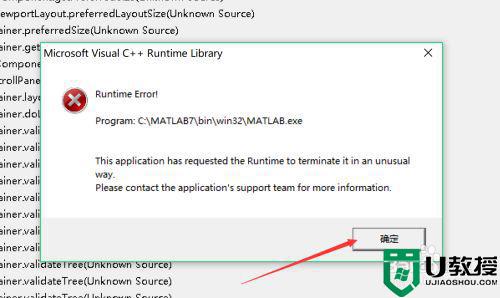
2、有些情况下,会直接提示是兼容性问题,无论步骤一还是下图所示,都可尝试以兼容模式运行,尝试解决。

3、在对应程序启动图标上右击,会有菜单出现,如下图,点击最后一项属性,可以打开进行设置。
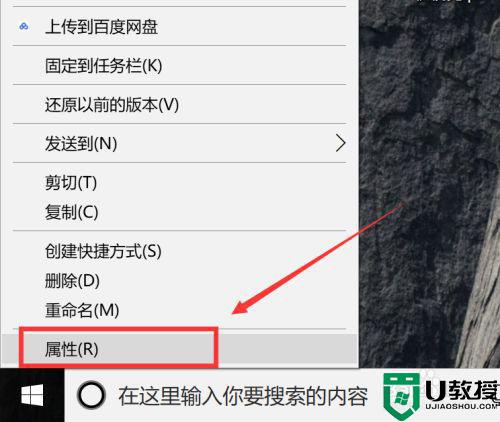
4、打开属性页面,不一定停留在哪一子页,点击图示兼容性一项,即可打开该项设置页面。
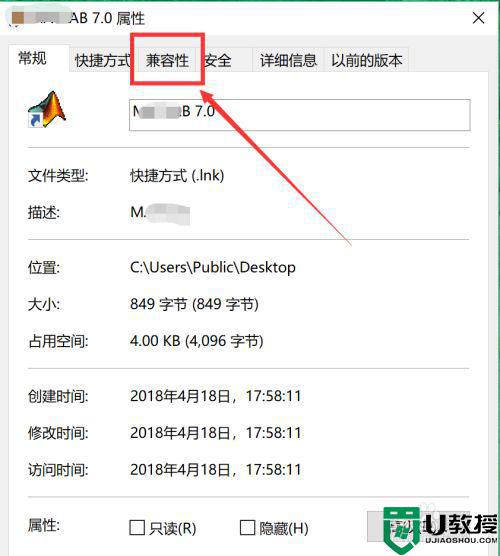
5、进入后,勾选兼容项,可点击后方三角,从中选择一种模型(如xp),确定后,退出属性,从桌面等地方,再次启动该软件。
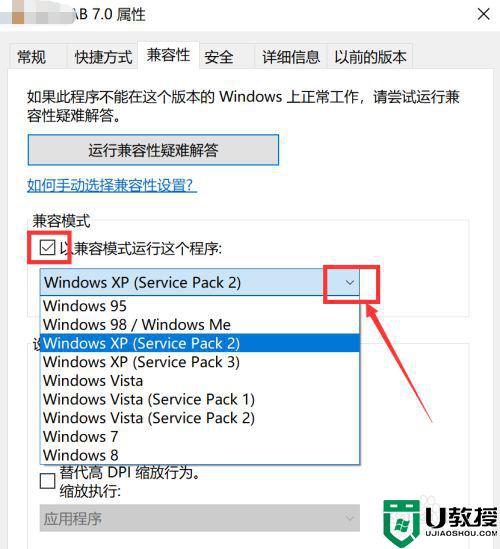
6、此时一般会出现运行提示,点击是继续,可以成功打开软件。不过如果选择xp不行,可以尝试其他形式。经测试有些软件,只有唯一一种,模式可以运行,
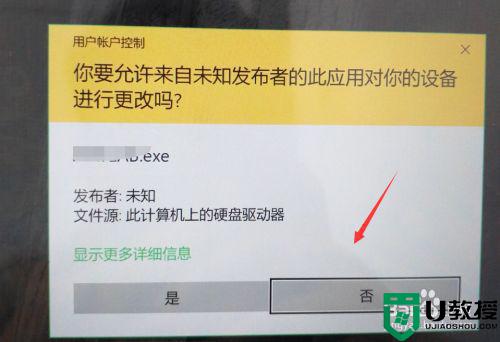
以上就是win10爱奇艺不兼容的解决方法,有同样出现无法使用爱奇艺显示不兼容的话,可以按上面的方法来进行解决。
win10和爱奇艺不兼容怎么解决 windows10系统和爱奇艺不兼容怎么办相关教程
- win10和爱奇艺不兼容怎么办 win10不兼容爱奇艺打不开解决方法
- win10爱奇艺打不开怎么办 win10电脑打不开爱奇艺处理方法
- 电脑装win10爱奇艺看不了花屏如何处理 win10电脑播放爱奇艺花屏的解决办法
- win10默认播放器总变爱奇艺怎么办 win10默认播放器老是爱奇艺如何解决
- win10不兼容cad怎么办 cad和win10系统不兼容解决方法
- win10和软件不兼容怎么办 软件不兼容win10解决方法
- 解决win10无法兼容cad2014方法 cad2014和win10不兼容怎么办
- 腾讯游戏和win10不兼容怎么回事 腾讯游戏不兼容win10如何解决
- win10系统不兼容2007版的office如何解决 office2007与win10系统不兼容怎么办
- win10和英雄联盟不兼容怎么解决 win10系统不兼容英雄联盟怎么办
- Win11如何替换dll文件 Win11替换dll文件的方法 系统之家
- Win10系统播放器无法正常运行怎么办 系统之家
- 李斌 蔚来手机进展顺利 一年内要换手机的用户可以等等 系统之家
- 数据显示特斯拉Cybertruck电动皮卡已预订超过160万辆 系统之家
- 小米智能生态新品预热 包括小米首款高性能桌面生产力产品 系统之家
- 微软建议索尼让第一方游戏首发加入 PS Plus 订阅库 从而与 XGP 竞争 系统之家
热门推荐
win10系统教程推荐
- 1 window10投屏步骤 windows10电脑如何投屏
- 2 Win10声音调节不了为什么 Win10无法调节声音的解决方案
- 3 怎样取消win10电脑开机密码 win10取消开机密码的方法步骤
- 4 win10关闭通知弹窗设置方法 win10怎么关闭弹窗通知
- 5 重装win10系统usb失灵怎么办 win10系统重装后usb失灵修复方法
- 6 win10免驱无线网卡无法识别怎么办 win10无法识别无线网卡免驱版处理方法
- 7 修复win10系统蓝屏提示system service exception错误方法
- 8 win10未分配磁盘合并设置方法 win10怎么把两个未分配磁盘合并
- 9 如何提高cf的fps值win10 win10 cf的fps低怎么办
- 10 win10锁屏不显示时间怎么办 win10锁屏没有显示时间处理方法

